自从升级到macOS Big Sur后,我的照片库现在不断出现这个错误。这个图库大约有1.7万张照片,存储在一个外部硬盘上,不与任何服务(dropbox、google drive等)同步。
苹果论坛
随着macOS 11 Big Sur 11.5.1的更新,苹果决定不支持ExFat驱动器或为windows兼容操作系统格式化的外部驱动器上的照片库。称之为不兼容问题或限制标志,照片错误4302使读取外部硬盘驱动器非常困难。然而,为了默认设置或数字错误而牺牲有价值的图像是一件难以接受的事情。相反,你应该通过最好的解决方案来修复Mac上的照片错误4302,并在外部驱动器中无缝访问你的照片库。
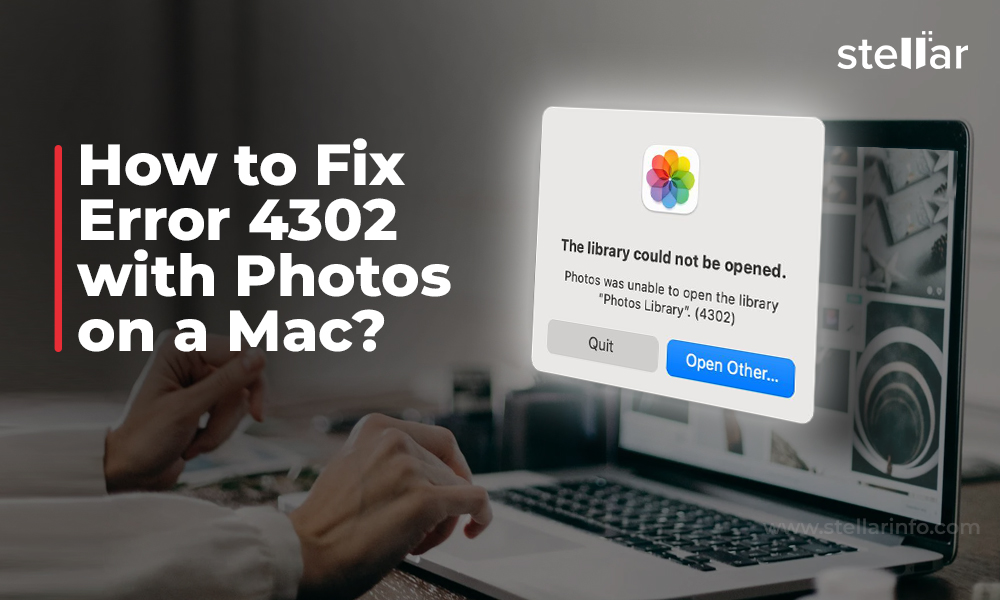
快速修复Mac上的4302错误
许多网站可能会建议从一个时间机器备份。然而,如果你没有呢?还有其他选择吗?让我们在这篇文章中详细讨论它们。
使用Mac上的照片修复库
首先,最重要的方法应该是找到一种方法修复照片库中的问题。您可以使用照片库修复工具来解决4302错误。
- 如果你已经打开了一张损坏的照片,关闭或退出照片应用程序。
- 之后,抓住选项和命令输入你的MacBook。
- 一扇窗户会打开。点击修复启动库修复过程的选项。通过输入管理员密码或Touch ID登录或验证自己。
- 要有耐心,让修复工具自己进入图书馆数据库。修复工具只能解决修复过程中在照片库中观察到的不一致。根据库中存储的数据量,该过程所需的时间可能比预期的要长。
- 一旦修复过程成功完成,照片应用程序将自动启动,您可以访问照片。
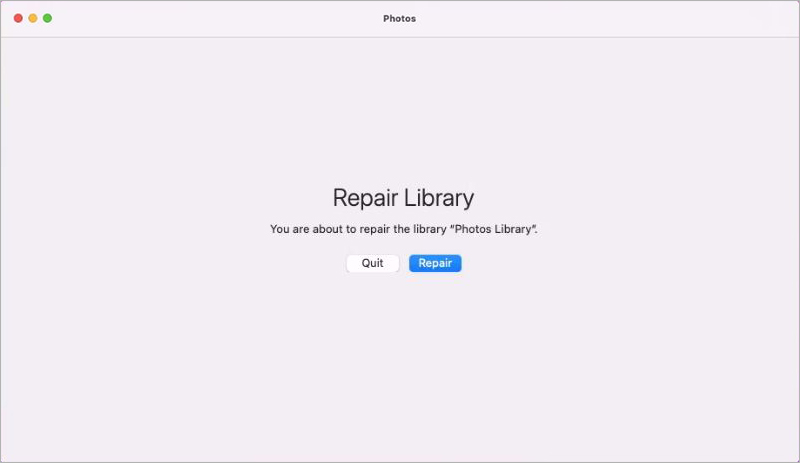
系统软件更新
在macOS的显式迭代中,照片错误4302再次出现的可能性很高。有时及时的软件更新也可以修复这个错误。Mac用户很清楚更新系统软件的步骤,但这里有一些说明,不要错过任何一个步骤:
- 打开苹果菜单位于屏幕的左上角。点击它来访问和选择系统偏好。
- 现在选择系统更新,让机器查找可用的软件更新。
- 选择可用的更新并单击现在更新按钮。
- 一旦软件更新结束,你的Mac会自动重启。
- 再次访问您的照片库,看到它打开时没有错误4302。
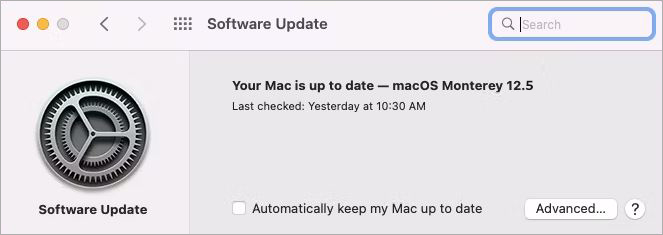
忽略外部驱动器的所有权
通过启用这个选项,你的Mac开始将磁盘上的所有文件视为自己的文件,甚至可以轻松读取最复杂的文件。的忽视“外部驱动器的所有权”选项仅适用于使用HFS+或APFS文件系统的存储驱动器。通过几个步骤,你可以启用这个选项:
- 在Mac上使用control-click或Finder侧边栏选择外部驱动器文件>获取信息。按下旁边的箭头共享与权限放大部分。
- 如果左下角的Lock图标已关闭,单击它以打开首选项窗格。如果需要,请输入管理员密码或使用Touch ID。
- 现在,选择忽略此卷的所有权复选框以启用它。
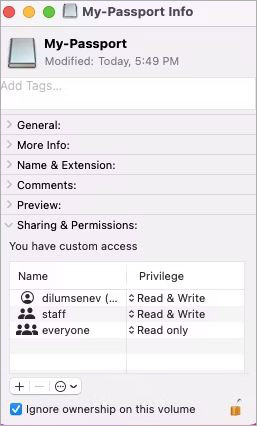
在磁盘实用程序中修复外部驱动器
使用磁盘实用工具在Mac上,你可以管理内部和外部驱动器。它有助于格式化和管理物理存储设备上的大量数据,同时解决不可预见的错误。但是,它不能检测和修复磁盘的所有问题。要检查和修复外部驱动器,请运行急救在外部驱动器上的每个卷和容器上。让我们试一试:
- 打开发射台并选择其他>磁盘实用工具。
- 现在,选择侧边栏上的外部驱动器,并选择急救按钮。
- 之后,选择运行等待你的Mac扫描并修复所有错误。扫描结束后,选择完成确认你得到了你想要的结果。
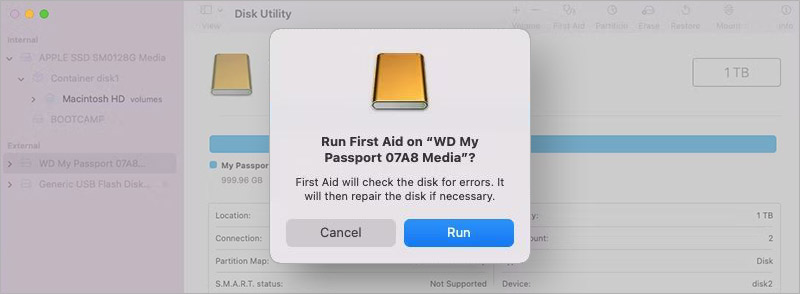
不过,如果磁盘实用工具告诉您磁盘即将发生故障,立即将所有数据备份并尝试使用专业工具进行修复。
使用专业的照片修复工具
当一切都不起作用,你无法修复你珍贵的照片或文件时,切换到专业的照片修复工具,可以修复严峻的照片错误4302。恒星修复照片Mac可以修复各种损坏的照片在你的外部驱动器。该工具可以修复各种照片格式,如JPEG, MXPEG, TIFF, DNG, HEIC (iPhone版本),ARW, CR2, CR3, CRW, ERF, MRW, NEF, NRW, ORF, PEF, RAF, SR2, RW2和SRF。使用这些便捷的专业工具,您将节省大量的时间和记忆。
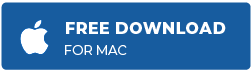
以下步骤将帮助您修复MacBook上的损坏照片:
- 插入Mac的外置驱动器并运行恒星修复照片在Mac上。
- 点击添加文件选项选择要修复的所有损坏文件。您还可以添加一个完整的照片库文件夹中。
- 点击它开始照片修复过程。
- 一旦修复完成,预览修复的照片,并单击保存修复文件。
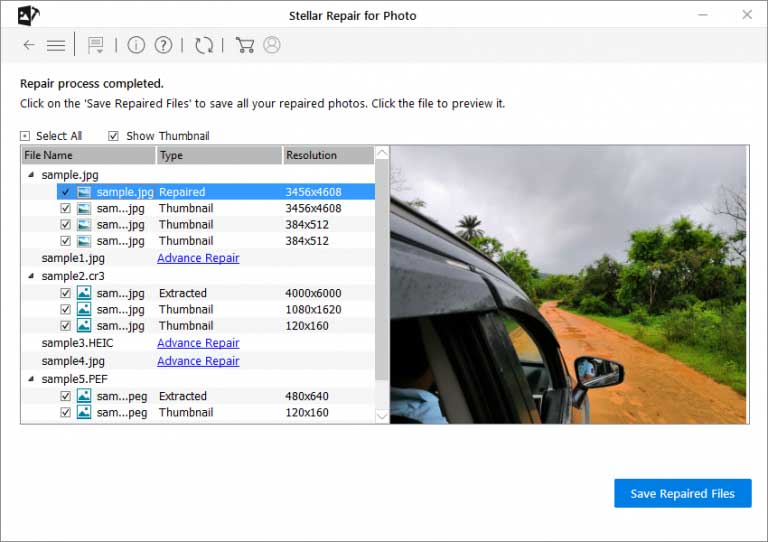
恒星修复照片Mac是一个100%安全的工具来修复照片错误,而不会暴露您的计算机任何病毒,恶意软件或特洛伊木马。看视频教程的软件,快速下载和使用它。
总结
照片错误4302不是无法在Mac上解决的问题。但是,如果在修复照片库或更新系统软件后它经常再次出现,请尝试其他可用选项。恒星修复照片为Mac完美地恢复任何格式的图像和解决损坏的照片问题。您可以轻松地保存损坏的照片修复在外部驱动器上的任何位置。那么,你还在等什么?尝试恒星修复照片Mac现在!










